OPEL INSIGNIA 2015 Прирачник за инфозабавата
Manufacturer: OPEL, Model Year: 2015, Model line: INSIGNIA, Model: OPEL INSIGNIA 2015Pages: 165, PDF Size: 2.66 MB
Page 131 of 165
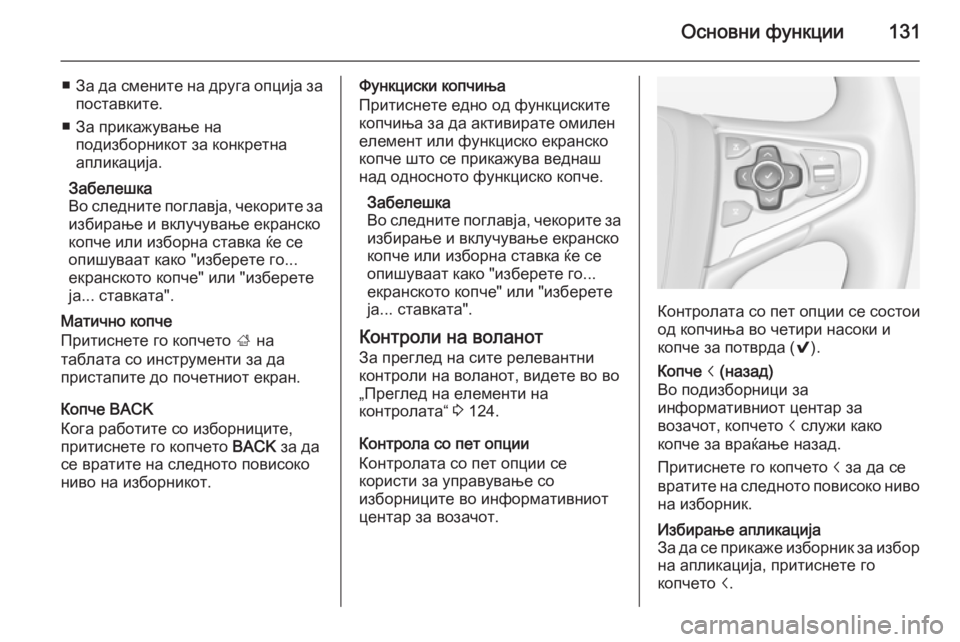
Основни функции131
■За да смените на друга опција за
поставките.
■ За прикажување на подизборникот за конкретна
апликација.
Забелешка
Во следните поглавја, чекорите за избирање и вклучување екранско
копче или изборна ставка ќе се
опишуваат како "изберете го...
екранското копче" или "изберете
ја... ставката".
Матично копче
Притиснете го копчето ; на
таблата со инструменти за да
пристапите до почетниот екран.
Копче BACK
Кога работите со изборниците,
притиснете го копчето BACK за да
се вратите на следното повисоко
ниво на изборникот.Функциски копчиња
Притиснете едно од функциските
копчиња за да активирате омилен
елемент или функциско екранско копче што се прикажува веднаш
над односното функциско копче.
Забелешка
Во следните поглавја, чекорите за
избирање и вклучување екранско
копче или изборна ставка ќе се
опишуваат како "изберете го...
екранското копче" или "изберете
ја... ставката".
Контроли на воланот
За преглед на сите релевантни
контроли на воланот, видете во во
„Преглед на елементи на
контролата“ 3 124.
Контрола со пет опции
Контролата со пет опции се
користи за управување со
изборниците во информативниот
центар за возачот.
Контролата со пет опции се состои
од копчиња во четири насоки и
копче за потврда ( 9).
Копче i (назад)
Во подизборници за
информативниот центар за
возачот, копчето i служи како
копче за враќање назад.
Притиснете го копчето i за да се
вратите на следното повисоко ниво на изборник.Избирање апликација
За да се прикаже изборник за избор
на апликација, притиснете го
копчето i.
Page 132 of 165
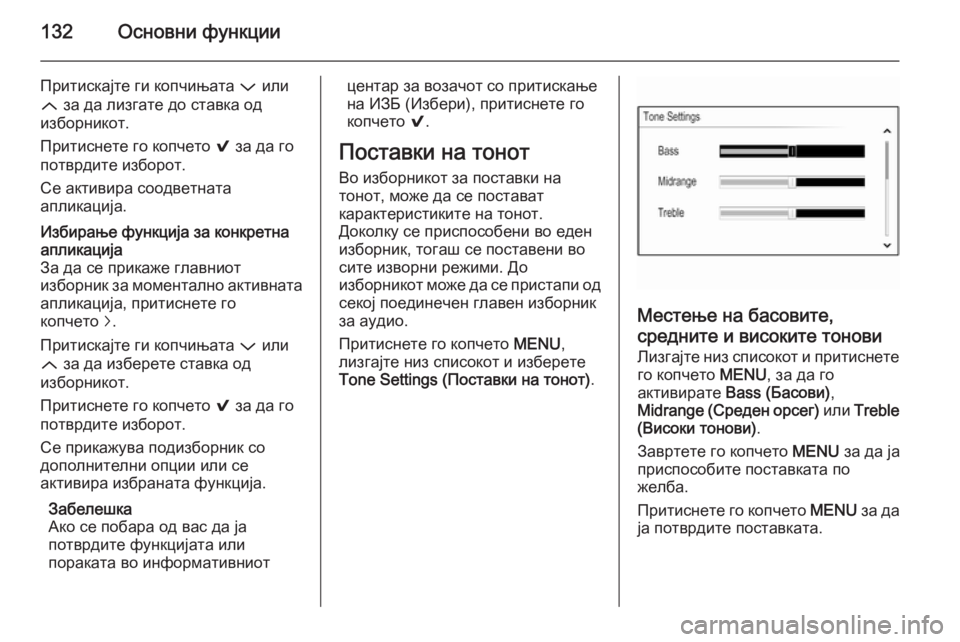
132Основни функции
Притискајте ги копчињата P или
Q за да лизгате до ставка од
изборникот.
Притиснете го копчето 9 за да го
потврдите изборот.
Се активира соодветната
апликација.Избирање функција за конкретна
апликација
За да се прикаже главниот
изборник за моментално активната
апликација, притиснете го
копчето j.
Притискајте ги копчињата P или
Q за да изберете ставка од
изборникот.
Притиснете го копчето 9 за да го
потврдите изборот.
Се прикажува подизборник со
дополнителни опции или се
активира избраната функција.
Забелешка
Ако се побара од вас да ја
потврдите функцијата или
пораката во информативниот
центар за возачот со притискање
на ИЗБ (Избери), притиснете го
копчето 9.
Поставки на тонот Во изборникот за поставки на
тонот, може да се постават
карактеристиките на тонот.
Доколку се приспособени во еден
изборник, тогаш се поставени во
сите изворни режими. До
изборникот може да се пристапи од
секој поединечен главен изборник
за аудио.
Притиснете го копчето MENU,
лизгајте низ списокот и изберете Tone Settings (Поставки на тонот) .
Местење на басовите,
средните и високите тонови Лизгајте низ списокот и притиснете
го копчето MENU, за да го
активирате Bass (Басови) ,
Midrange (Среден о pсег) или Treble
(Високи тонови) .
Завртете го копчето MENU за да ја
приспособите поставката по
желба.
Притиснете го копчето MENU за да
ја потврдите поставката.
Page 133 of 165

Основни функции133
Местење на распределбатана гласноста меѓу предниот изадниот дел Лизгајте низ списокот и притиснете
го копчето MENU, за да активирате
Fade (Баланс) .
Завртете го копчето MENU за да ја
приспособите поставката по
желба.
Притиснете го копчето MENU за да
ја потврдите поставката.
Местење на распределбатана гласноста меѓу десниот илевиот дел
Лизгајте низ списокот и притиснете го копчето MENU, за да активирате
Balance (Баланс) .
Завртете го копчето MENU за да ја
приспособите поставката по
желба.
Притиснете го копчето MENU за да
ја потврдите поставката.Избирање стил на тонот
Лизгајте низ списокот и притиснете го копчето MENU, за да активирате
EQ (Стабилизатор).
Опциите нудат оптимизирани
претходи поставки на басот,
средните тонови и високите тонови
за соодветниот стил на музика.
Завртете го копчето MENU за да
лизгате низ различните опции.
Притиснете го копчето MENU за да
ја потврдите избраната поставка.
Забелешка
Ако EQ е поставено на Custom
(Прилагодено) , Bass (Басови) ,
Midrange (Среден оpсег) и Treble
(Високи тонови) може да се
приспособат рачно.
Поставки на гласноста
Максимална јачина при
вклучување
Притиснете го копчето ;, а потоа
изберете ја иконата SETTINGS
(ПОСТАВКИ) .Лизгајте низ списокот и изберете
Radio (Радио) , а потоа Maximum
Startup Volume (Максимална гласност при вклучување) .
Завртете го копчето MENU за да ја
приспособите гласноста по желба.
Автоматско приспособување
на гласноста
Гласноста може да се приспособи
автоматски зависно од брзината на
возилото.
Притиснете го копчето ;, а потоа
изберете ја иконата SETTINGS
(ПОСТАВКИ) . Лизгајте низ
списокот и изберете Radio (Радио) ,
а потоа Auto Volume (Автоматска
гласност) .
За да пристапите до поставката од главниот изборник за аудио,
притиснете го копчето ИЗБОРНИК, лизгајте низ списокот и изберете
Auto Volume (Автоматска
гласност) .
Page 134 of 165
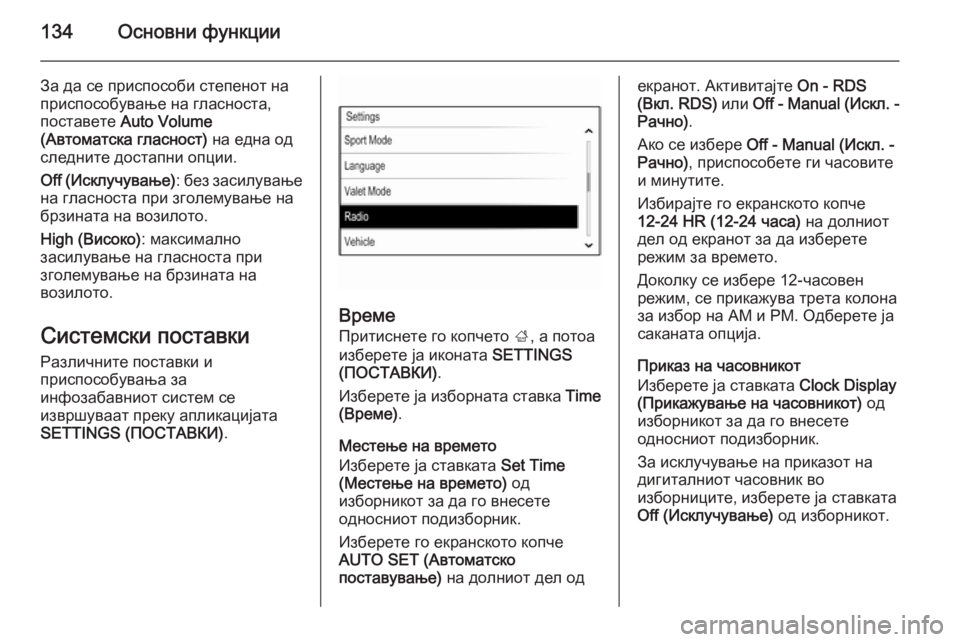
134Основни функции
За да се приспособи степенот на
приспособување на гласноста,
поставете Auto Volume
(Автоматска гласност) на една од
следните достапни опции.
Off ( Исклучување) : без засилување
на гласноста при зголемување на
брзината на возилото.
High (Високо) : максимално
засилување на гласноста при
зголемување на брзината на
возилото.
Системски поставки Различните поставки и
приспособувања за
инфозабавниот систем се
извршуваат преку апликацијата
SETTINGS (ПОСТАВКИ) .
Време
Притиснете го копчето ;, а потоа
изберете ја иконата SETTINGS
(ПОСТАВКИ) .
Изберете ја изборната ставка Time
(Време) .
Местење на времето Изберете ја ставката Set Time
(Местење на времето) од
изборникот за да го внесете
односниот подизборник.
Изберете го екранското копче
AUTO SET (Автоматско
поставување) на долниот дел од
екранот. Активитајте On - RDS
(Вкл. RDS) или Off - Manual ( Искл. -
Рачно) .
Ако се избере Off - Manual (Искл. -
Рачно) , приспособете ги часовите
и минутите.
Избирајте го екранското копче
12-24 HR (12-24 часа) на долниот
дел од екранот за да изберете
режим за времето.
Доколку се избере 12-часовен
режим, се прикажува трета колона
за избор на АМ и РМ. Одберете ја
саканата опција.
Приказ на часовникот
Изберете ја ставката Clock Display
(Прикажување на часовникот) од
изборникот за да го внесете односниот подизборник.
За исклучување на приказот на
дигиталниот часовник во
изборниците, изберете ја ставката
Off (Исклучување) од изборникот.
Page 135 of 165
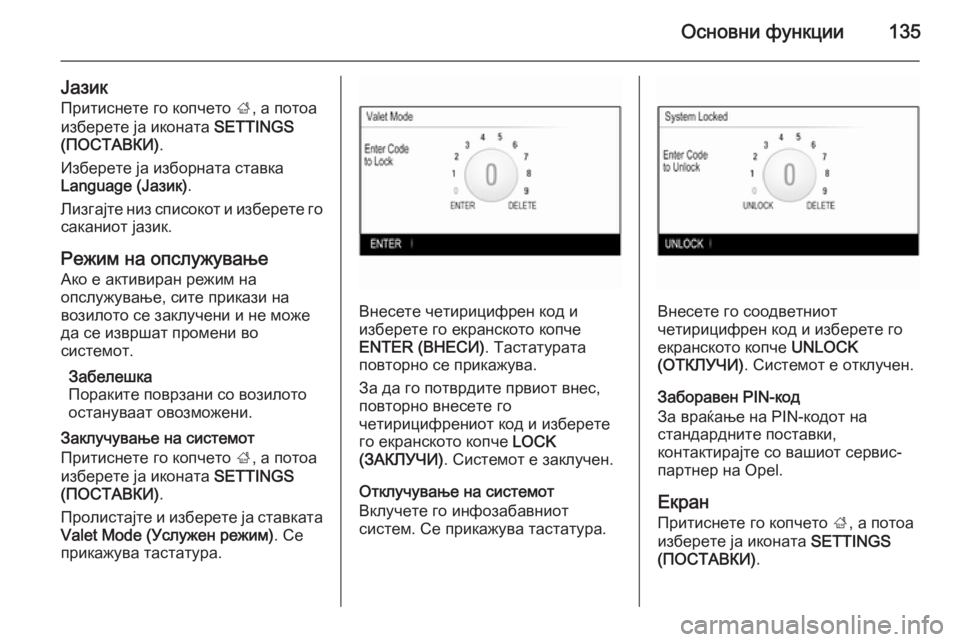
Основни функции135
ЈазикПритиснете го копчето ;, а потоа
изберете ја иконата SETTINGS
(ПОСТАВКИ) .
Изберете ја изборната ставка
Language (Јазик) .
Лизгајте низ списокот и изберете го саканиот јазик.
Режим на опслужување
Ако е активиран режим на
опслужување, сите прикази на
возилото се заклучени и не може
да се извршат промени во
системот.
Забелешка
Пораките поврзани со возилото
остануваат овозможени.
Заклучување на системот
Притиснете го копчето ;, а потоа
изберете ја иконата SETTINGS
(ПОСТАВКИ) .
Пролистајте и изберете ја ставката Valet Mode (Услужен режим) . Се
прикажува тастатура.
Внесете четирицифрен код и
изберете го екранското копче
ENTER (ВНЕСИ) . Тастатурата
повторно се прикажува.
За да го потврдите првиот внес,
повторно внесете го
четирицифрениот код и изберете
го екранското копче LOCK
(ЗАКЛУЧИ) . Системот е заклучен.
Отклучување на системот
Вклучете го инфозабавниот
систем. Се прикажува тастатура.Внесете го соодветниот
четирицифрен код и изберете го
екранското копче UNLOCK
(ОТКЛУЧИ) . Системот е отклучен.
Заборавен PIN-код
За враќање на PIN-кодот на
стандардните поставки,
контактирајте со вашиот сервис-
партнер на Opel.
Екран
Притиснете го копчето ;, а потоа
изберете ја иконата SETTINGS
(ПОСТАВКИ) .
Page 136 of 165
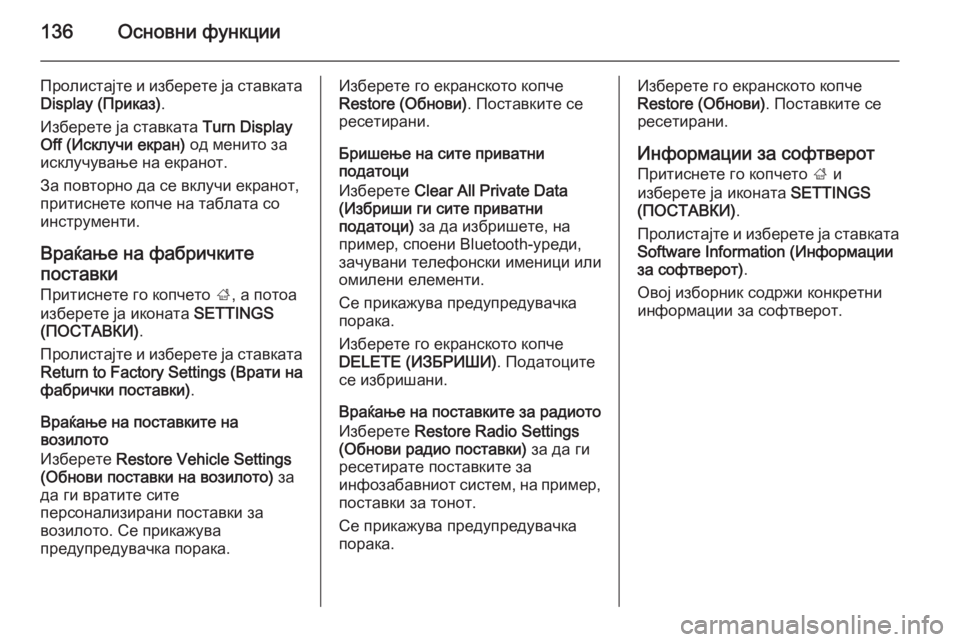
136Основни функции
Пролистајте и изберете ја ставкатаDisplay (Приказ) .
Изберете ја ставката Turn Display
Off (Исклучи екран) од менито за
исклучување на екранот.
За повторно да се вклучи екранот,
притиснете копче на таблата со
инструменти.
Враќање на фабричките
поставки
Притиснете го копчето ;, а потоа
изберете ја иконата SETTINGS
(ПОСТАВКИ) .
Пролистајте и изберете ја ставката Return to Factory Settings ( Врати на
фабрички поставки) .
Враќање на поставките на
возилото
Изберете Restore Vehicle Settings
(Обнови поставки на возилото) за
да ги вратите сите
персонализирани поставки за
возилото. Се прикажува
предупредувачка порака.Изберете го екранското копче
Restore (Обнови) . Поставките се
ресетирани.
Бришење на сите приватни
податоци
Изберете Clear All Private Data
(Избриши ги сите приватни
податоци) за да избришете, на
пример, споени Bluetooth-уреди,
зачувани телефонски именици или
омилени елементи.
Се прикажува предупредувачка
порака.
Изберете го екранското копче
DELETE (ИЗБРИШИ) . Податоците
се избришани.
Враќање на поставките за радиото
Изберете Restore Radio Settings
(Обнови радио поставки) за да ги
ресетирате поставките за
инфозабавниот систем, на пример,
поставки за тонот.
Се прикажува предупредувачка
порака.Изберете го екранското копче
Restore (Обнови) . Поставките се
ресетирани.
Информации за софтверот
Притиснете го копчето ; и
изберете ја иконата SETTINGS
(ПОСТАВКИ) .
Пролистајте и изберете ја ставката Software Information (Информации
за софтверот) .
Овој изборник содржи конкретни
информации за софтверот.
Page 137 of 165
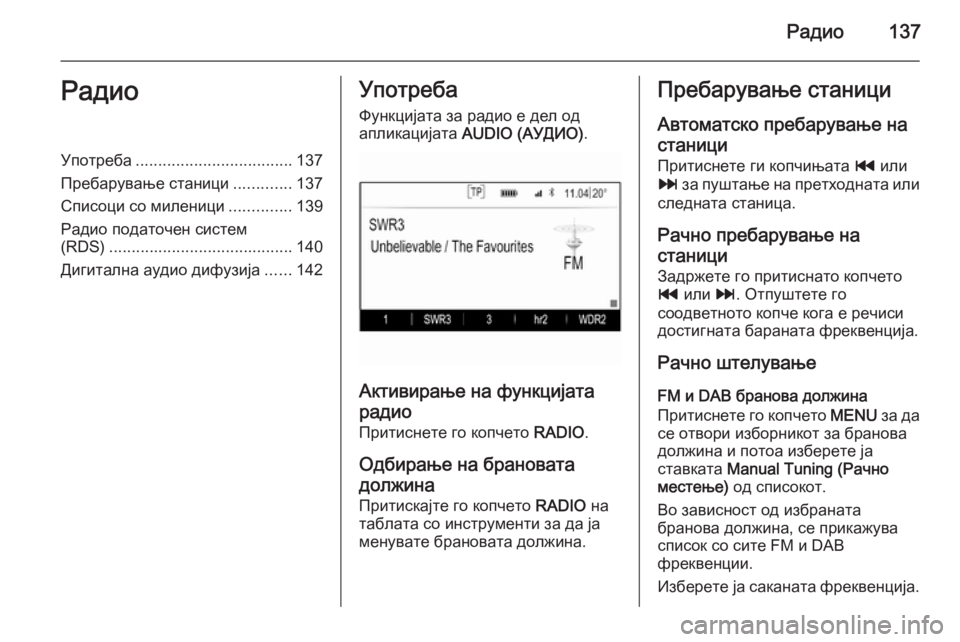
Радио137РадиоУпотреба................................... 137
Пребарување станици .............137
Списоци со миленици ..............139
Радио податочен систем
(RDS) ......................................... 140
Дигитална аудио дифузија ......142Употреба
Функцијата за радио е дел од
апликацијата AUDIO (АУДИО) .
Активирање на функцијата
радио Притиснете го копчето RADIO.
Одбирање на брановата
должина Притискајте го копчето RADIO на
таблата со инструменти за да ја
менувате брановата должина.
Пребарување станици
Автоматско пребарување настаници Притиснете ги копчињата t или
v за пуштање на претходната или
следната станица.
Рачно пребарување на
станици Задржете го притиснато копчето
t или v. Отпуштете го
соодветното копче кога е речиси достигната бараната фреквенција.
Рачно штелување
FM и DAB бранова должина
Притиснете го копчето MENU за да
се отвори изборникот за бранова должина и потоа изберете ја
ставката Manual Tuning (Рачно
местење) од списокот.
Во зависност од избраната
бранова должина, се прикажува
список со сите FM и DAB
фреквенции.
Изберете ја саканата фреквенција.
Page 138 of 165
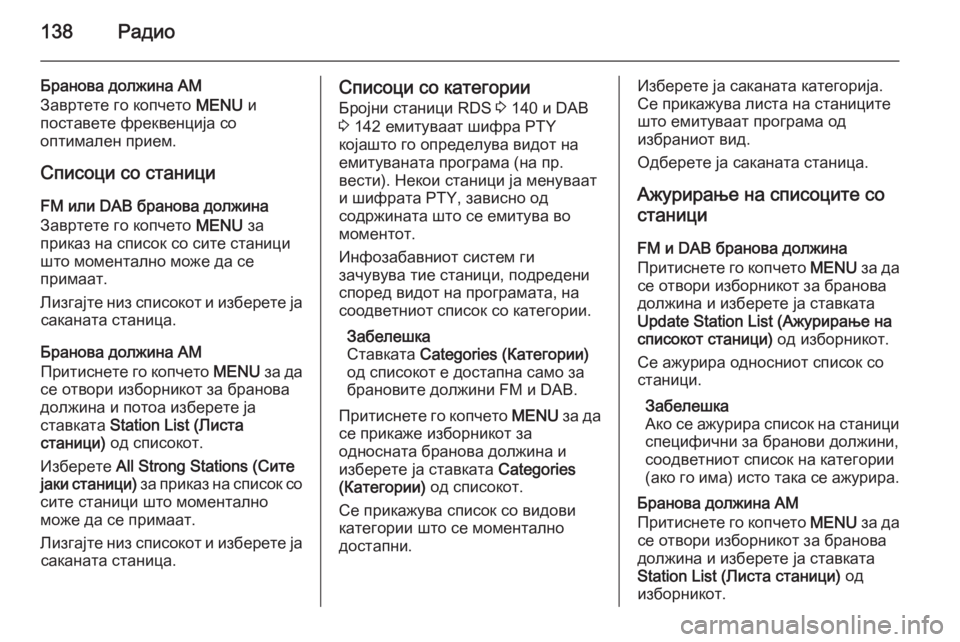
138Радио
Бранова должина AM
Завртете го копчето MENU и
поставете фреквенција со
оптимален прием.
Списоци со станици
FM или DAB бранова должина
Завртете го копчето MENU за
приказ на список со сите станици
што моментално може да се
примаат.
Лизгајте низ списокот и изберете ја саканата станица.
Бранова должина AM
Притиснете го копчето MENU за да
се отвори изборникот за бранова должина и потоа изберете ја
ставката Station List (Листа
станици) од списокот.
Изберете All Strong Stations (Сите
јаки станици) за приказ на список со
сите станици што моментално
може да се примаат.
Лизгајте низ списокот и изберете ја саканата станица.Списоци со категории
Бројни станици RDS 3 140 и DAB
3 142 емитуваат шифра PTY
којашто го определува видот на
емитуваната програма (на пр.
вести). Некои станици ја менуваат
и шифрата PTY, зависно од
содржината што се емитува во
моментот.
Инфозабавниот систем ги
зачувува тие станици, подредени
според видот на програмата, на
соодветниот список со категории.
Забелешка
Ставката Categories (Категории)
од списокот е достапна само за
брановите должини FM и DAB.
Притиснете го копчето MENU за да
се прикаже изборникот за
односната бранова должина и
изберете ја ставката Categories
(Категории) од списокот.
Се прикажува список со видови
категории што се моментално
достапни.Изберете ја саканата категорија.
Се прикажува листа на станиците
што емитуваат програма од
избраниот вид.
Одберете ја саканата станица.
Ажурирање на списоците со
станици
FM и DAB бранова должина
Притиснете го копчето MENU за да
се отвори изборникот за бранова должина и изберете ја ставката
Update Station List (Ажурирање на
списокот станици) од изборникот.
Се ажурира односниот список со
станици.
Забелешка
Ако се ажурира список на станици
специфични за бранови должини,
соодветниот список на категории
(ако го има) исто така се ажурира.
Бранова должина AM
Притиснете го копчето MENU за да
се отвори изборникот за бранова должина и изберете ја ставката
Station List (Листа станици) од
изборникот.
Page 139 of 165
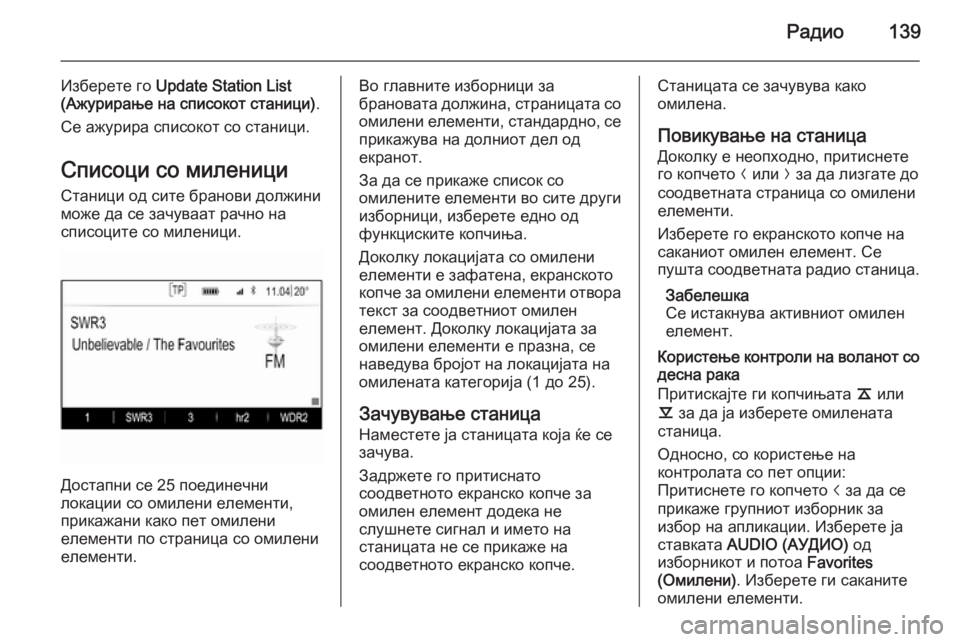
Радио139
Изберете го Update Station List
(Ажурирање на списокот станици) .
Се ажурира списокот со станици.
Списоци со миленици Станици од сите бранови должиниможе да се зачуваат рачно на
списоците со миленици.
Достапни се 25 поединечни
локации со омилени елементи,
прикажани како пет омилени
елементи по страница со омилени
елементи.
Во главните изборници за
брановата должина, страницата со
омилени елементи, стандардно, се прикажува на долниот дел од
екранот.
За да се прикаже список со
омилените елементи во сите други
изборници, изберете едно од
функциските копчиња.
Доколку локацијата со омилени
елементи е зафатена, екранското
копче за омилени елементи отвора текст за соодветниот омилен
елемент. Доколку локацијата за
омилени елементи е празна, се
наведува бројот на локацијата на
омилената категорија (1 до 25).
Зачувување станица Наместете ја станицата која ќе се
зачува.
Задржете го притиснато
соодветното екранско копче за
омилен елемент додека не
слушнете сигнал и името на
станицата не се прикаже на
соодветното екранско копче.Станицата се зачувува како
омилена.
Повикување на станица
Доколку е неопходно, притиснете
го копчето N или O за да лизгате до
соодветната страница со омилени
елементи.
Изберете го екранското копче на саканиот омилен елемент. Се
пушта соодветната радио станица.
Забелешка
Се истакнува активниот омилен
елемент.
Користење контроли на воланот со
десна рака
Притискајте ги копчињата k или
l за да ја изберете омилената
станица.
Односно, со користење на
контролата со пет опции:
Притиснете го копчето i за да се
прикаже групниот изборник за
избор на апликации. Изберете ја
ставката AUDIO (АУДИО) од
изборникот и потоа Favorites
(Омилени) . Изберете ги саканите
омилени елементи.
Page 140 of 165
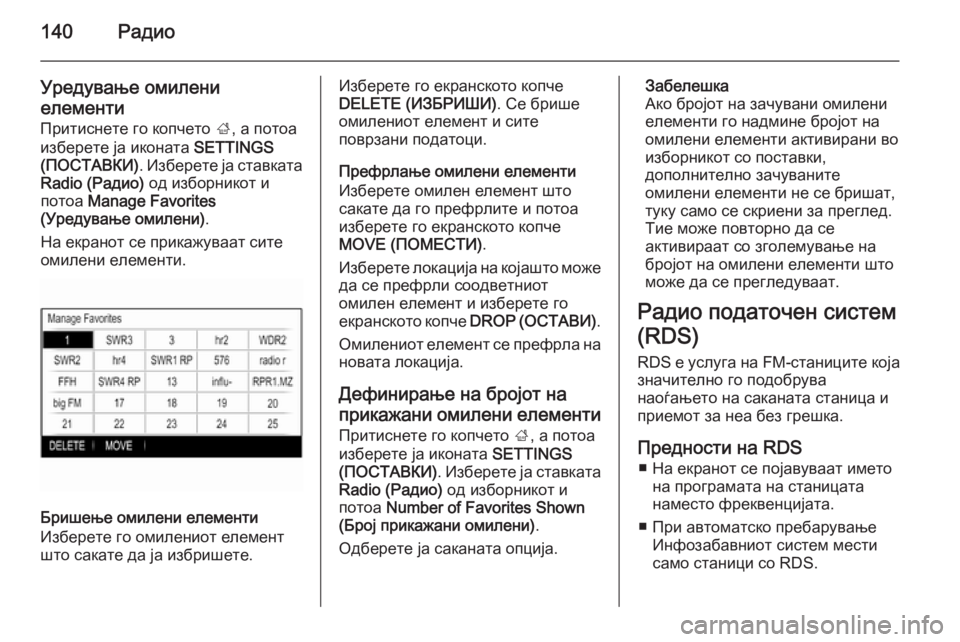
140Радио
Уредување омилени
елементи
Притиснете го копчето ;, а потоа
изберете ја иконата SETTINGS
(ПОСТАВКИ) . Изберете ја ставката
Radio (Радио) од изборникот и
потоа Manage Favorites
(Уредување омилени) .
На екранот се прикажуваат сите
омилени елементи.
Бришење омилени елементи
Изберете го омилениот елемент што сакате да ја избришете.
Изберете го екранското копче
DELETE (ИЗБРИШИ) . Се брише
омилениот елемент и сите
поврзани податоци.
Префрлање омилени елементи
Изберете омилен елемент што
сакате да го префрлите и потоа
изберете го екранското копче
MOVE (ПОМЕСТИ) .
Изберете локација на којашто може да се префрли соодветниот
омилен елемент и изберете го
екранското копче DROP (ОСТАВИ) .
Омилениот елемент се префрла на новата локација.
Дефинирање на бројот на
прикажани омилени елементи
Притиснете го копчето ;, а потоа
изберете ја иконата SETTINGS
(ПОСТАВКИ) . Изберете ја ставката
Radio (Радио) од изборникот и
потоа Number of Favorites Shown
(Број прикажани омилени) .
Одберете ја саканата опција.Забелешка
Ако бројот на зачувани омилени елементи го надмине бројот на
омилени елементи активирани во
изборникот со поставки,
дополнително зачуваните
омилени елементи не се бришат,
туку само се скриени за преглед.
Тие може повторно да се
активираат со зголемување на
бројот на омилени елементи што
може да се прегледуваат.
Радио податочен систем (RDS) RDS е услуга на FM-станиците која
значително го подобрува
наоѓањето на саканата станица и
приемот за неа без грешка.
Предности на RDS ■ На екранот се појавуваат името на програмата на станицата
наместо фреквенцијата.
■ При автоматско пребарување Инфозабавниот систем мести
само станици со RDS.